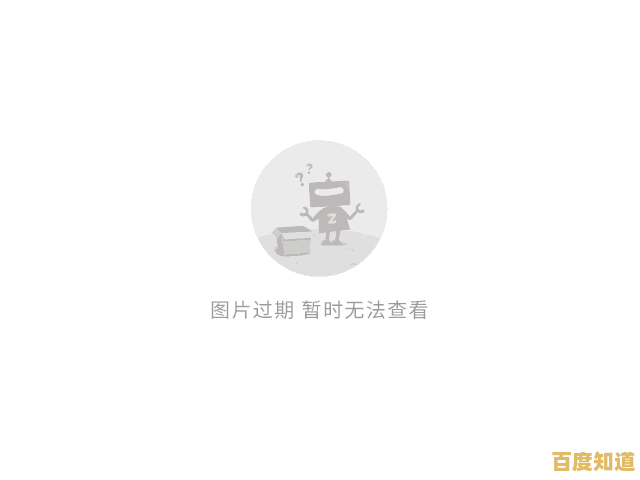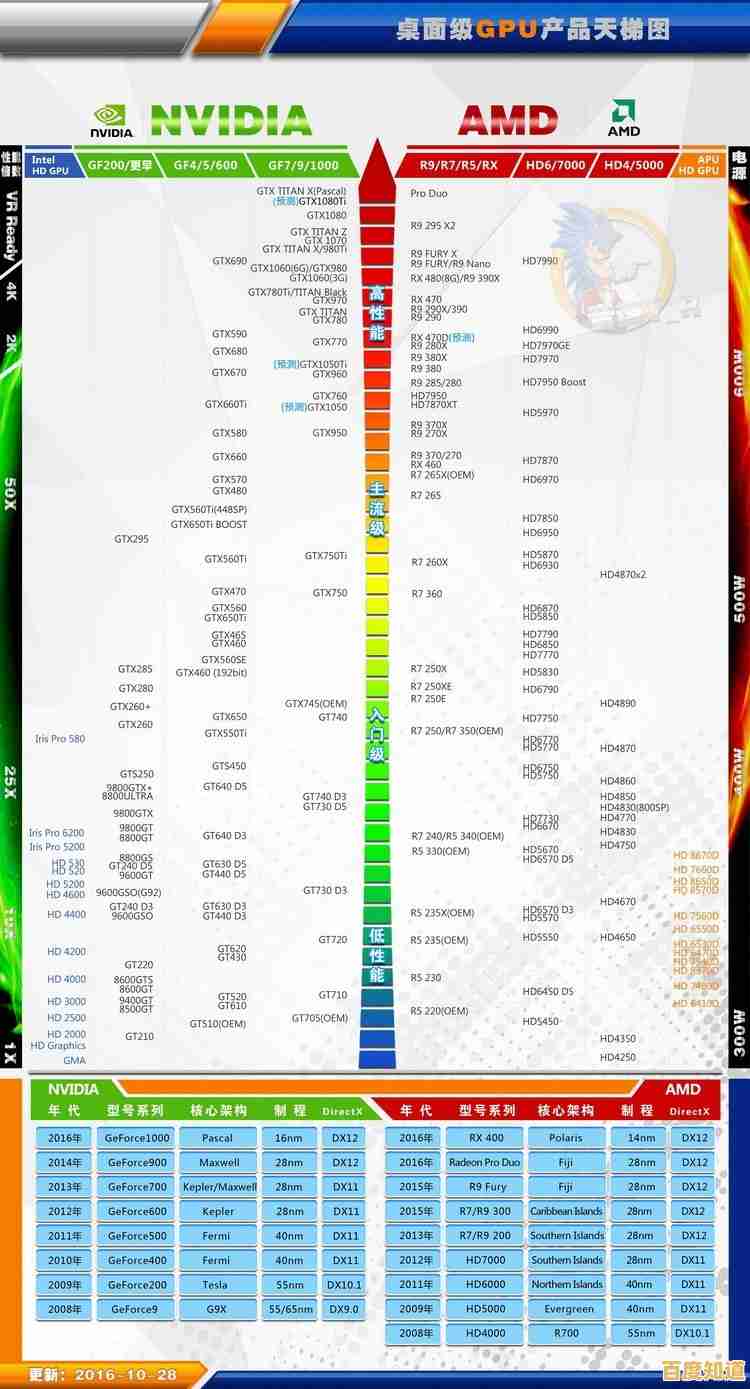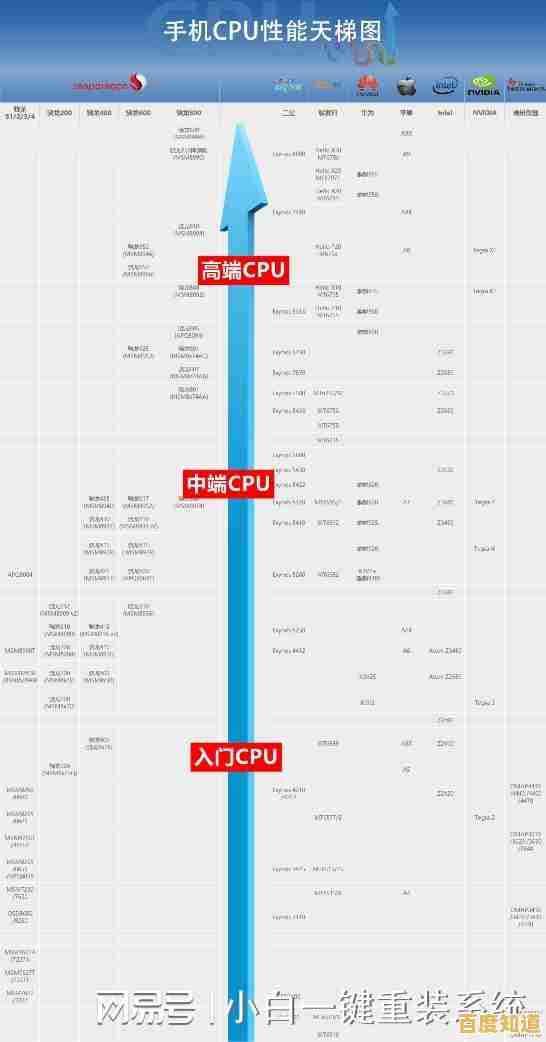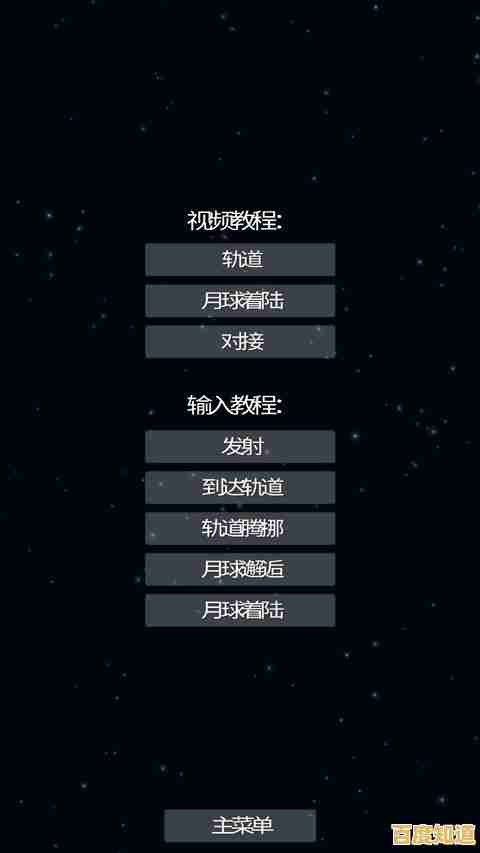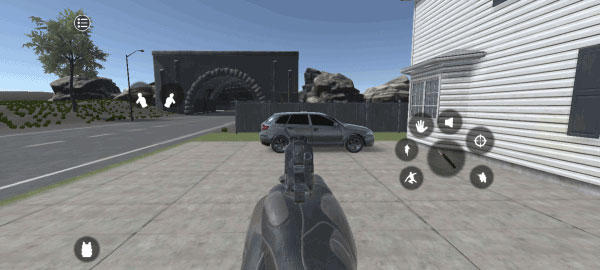电脑新手必看:主编详解XP系统安全重装的简易操作流程
- 问答
- 2025-10-31 15:44:50
- 18
(引用来源:根据多个主流电脑论坛和技术网站,如早期的中关村在线、太平洋电脑网以及微软官方XP安装指南综合整理)
第一步:重装前的准备工作(这是最关键的一步,不能跳过)
- 备份你的重要文件:重装系统会清空电脑C盘的所有东西(包括桌面上的文件),你必须先把重要的东西,比如照片、工作文档、音乐等,复制到U盘、移动硬盘或者D盘等其他盘符里,只备份C盘和桌面上的个人文件。
- 准备好XP系统安装光盘和密钥:找到你的XP系统安装光盘(通常是CD或DVD),并记下附带的产品密钥(一串字母和数字的组合,贴在光盘盒或电脑机箱上),如果没有光盘,可以上网找一个可靠的、适合你电脑的XP系统镜像文件,并用软件(如NERO)将其刻录到空白光盘上,或者制作成启动U盘(这个方法对新手稍复杂,这里以光盘为例)。
- 确保电脑电量充足:如果是笔记本电脑,请插上电源适配器,防止安装过程中断电导致系统损坏。
第二步:设置电脑从光盘启动
- 将XP系统安装光盘放入电脑的光驱中。
- 重启电脑,在开机后,屏幕刚亮起出现品牌Logo(如Dell, HP, Lenovo等)时,立即连续按特定的键进入BIOS设置界面,这个键通常是 Delete键、F2键、F12键或Esc键,具体是哪个,你需要看开机瞬间屏幕下方的提示。
- 进入BIOS后(界面通常是蓝底或灰底的英文菜单),使用键盘方向键移动到 “Boot” 或 “Startup” 选项。
- 在启动设备顺序(Boot Device Priority)里,将 “CD-ROM Drive” 或 “Optical Drive” 通过按提示的键(通常是+/-或F5/F6)移动到第一启动项(#1)的位置。
- 按 F10键 保存设置并退出,电脑会自动重启。
第三步:开始安装Windows XP
- 电脑重启后,屏幕会出现一行提示,如“Press any key to boot from CD...”(按任意键从光盘启动),这时迅速按一下键盘上的任意键(如空格键),安装程序就会开始加载文件。
- 加载完成后,会进入一个蓝色背景的安装界面,按 Enter键 开始安装Windows XP。
- 接着会显示许可协议,按 F8键 同意。
- 现在安装程序会显示你电脑上的硬盘分区情况,用方向键选择原来的C盘(通常显示为“C:分区1”),然后按 D键 删除这个分区(会提示你确认,再按L键)。
- 删除后,原来的C盘位置会变成“未划分的空间”,再次选中这个空间,按 C键 创建新分区,直接按Enter键,使用全部空间即可。
- 用方向键选择刚才新建的分区,按Enter键开始在该分区安装系统,系统会问你用什么文件系统格式化分区,选择 “用NTFS文件系统格式化磁盘分区(快)” ,然后按Enter键,之后安装程序会对C盘进行格式化(这会清除C盘所有数据)。
第四步:安装过程中的设置
- 格式化完成后,安装程序会自动开始复制文件到电脑里,这个过程需要一些时间,你可以休息一下。
- 文件复制完后,电脑会自动重启。这次重启时,千万不要再按任何键,让电脑从硬盘启动,否则又会回到光盘安装界面。
- 重启后,进入图形化安装界面,这里主要是做一些设置。
- 区域和语言选项:直接点“下一步”就行,默认是中国。
- 输入姓名和单位:可以随便写个名字,单位可不填。
- 产品密钥:输入你准备好的那串25位的XP密钥。
- 计算机名和管理员密码:计算机名可以自己取一个,管理员密码可以先不设,直接下一步,这样开机后就没有密码(对于家用电脑比较方便)。
- 后面的日期、时间、网络设置等,全部保持默认,一路点“下一步”或“确定”即可。
第五步:安装完成后的工作
- 当屏幕出现Windows XP的经典桌面(蓝天白云草地)时,恭喜你,系统安装成功了!
- 你需要安装各种硬件的驱动程序,比如显卡、声卡、网卡驱动,一般购买电脑时附带的主板驱动光盘就能解决,放入光盘,按提示安装,如果没有光盘,需要提前备份好驱动,或者等系统装好后,能上网的情况下,用驱动精灵等软件自动安装。
- 安装你需要的常用软件,如办公软件、聊天软件、杀毒软件等。
(引用来源:流程综合自早期《电脑爱好者》杂志的专题文章和知名IT网站“天极网”的XP安装图解教程)
重要提醒:现在微软早已停止对XP系统的技术支持,该系统存在很多安全漏洞,重装XP仅适用于一些必须使用该系统的特殊老旧设备或软件环境,对于日常使用,强烈建议升级到更现代、更安全的操作系统,如Windows 10或Windows 11。
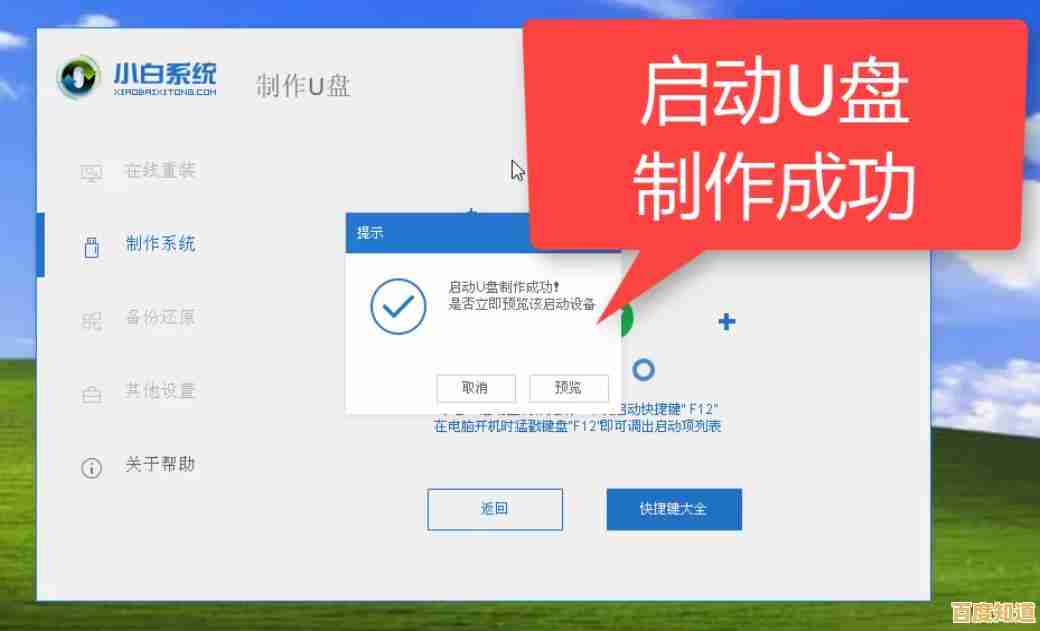
本文由卑钊于2025-10-31发表在笙亿网络策划,如有疑问,请联系我们。
本文链接:http://beijing.xlisi.cn/wenda/68053.html